
时间:2022-09-18 编辑:笑话
AutoCAD2017对于从事设计行业的小伙伴来说是一款非常重要的绘图软件,AutoCAD2017版本带来PDF支持,并有着共享设计视图、协调模型、对象捕捉等功能,较之前版本有着大幅度的优化调整。那么,AutoCAD 2017怎样安装呢?下面,我们就一起往下看看AutoCAD2017安装教程详解吧!
方法步骤
1、双击打开AutoCAD2017安装程序,然后解压安装文件;
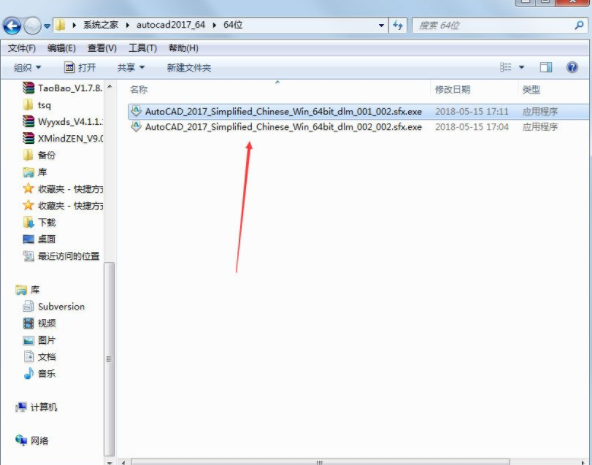
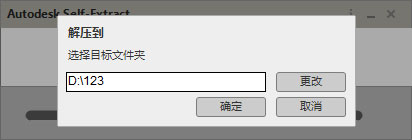
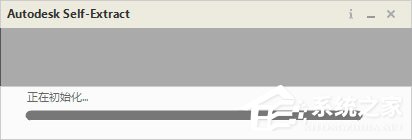
2、点击安装;
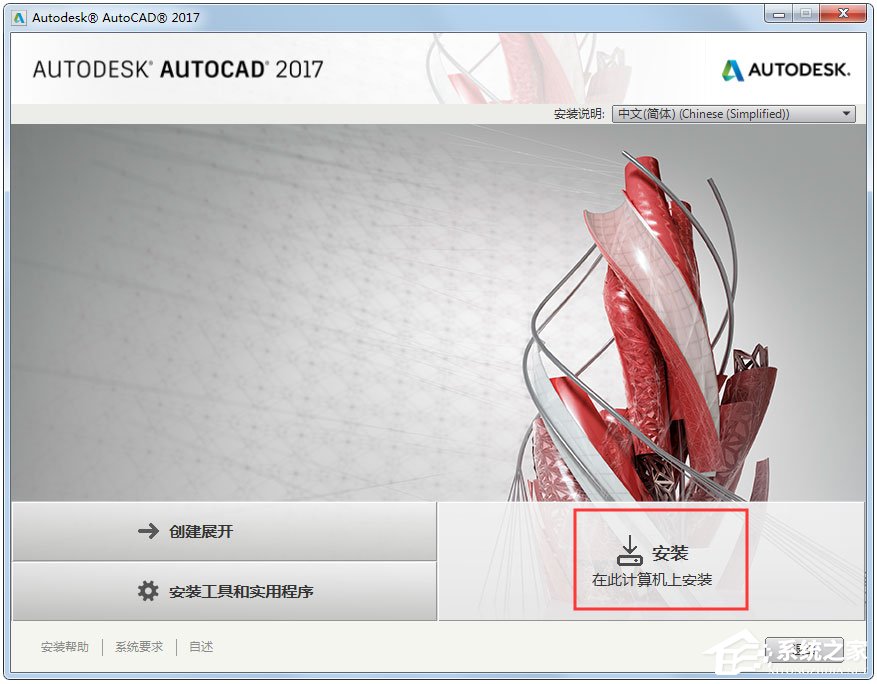
3、点击接受许可协议,之后点击下一步;

4、选择合适的安装位置,然后点击安装;

5、软件正在安装,请耐心等待;

6、安装完成,点击完成。

AutoCAD相关攻略推荐:
AutoCAD2018怎么用厘米为单位?将毫米改成厘米流程介绍
AutoCAD2008卸载不干净怎么办?未卸载干净处理方法介绍
以上就是小编为您带来的全部内容,更多资讯关注游戏爱好者。